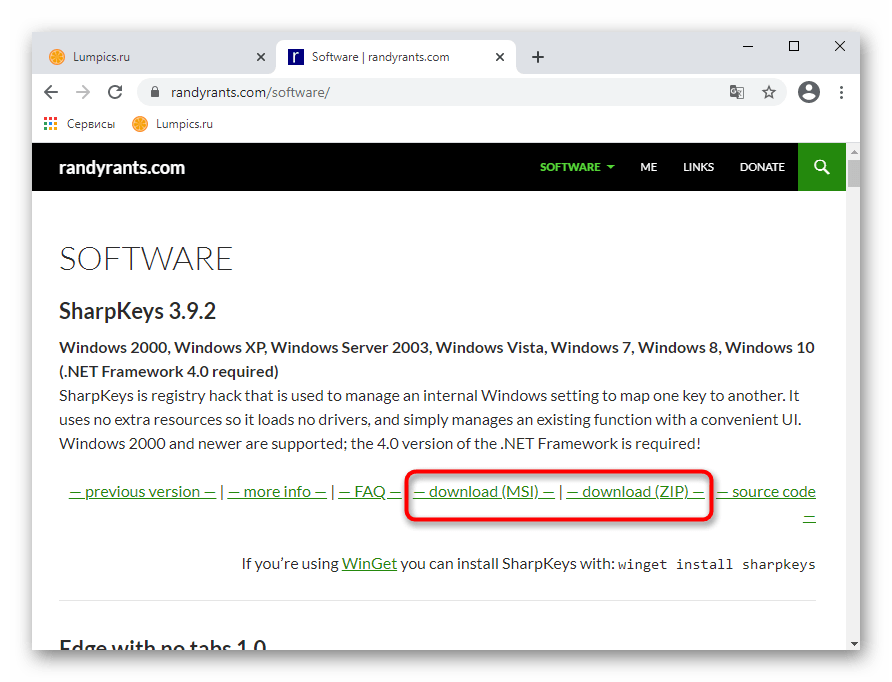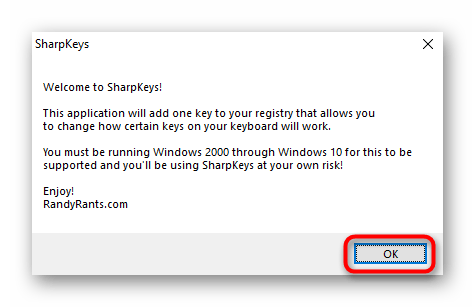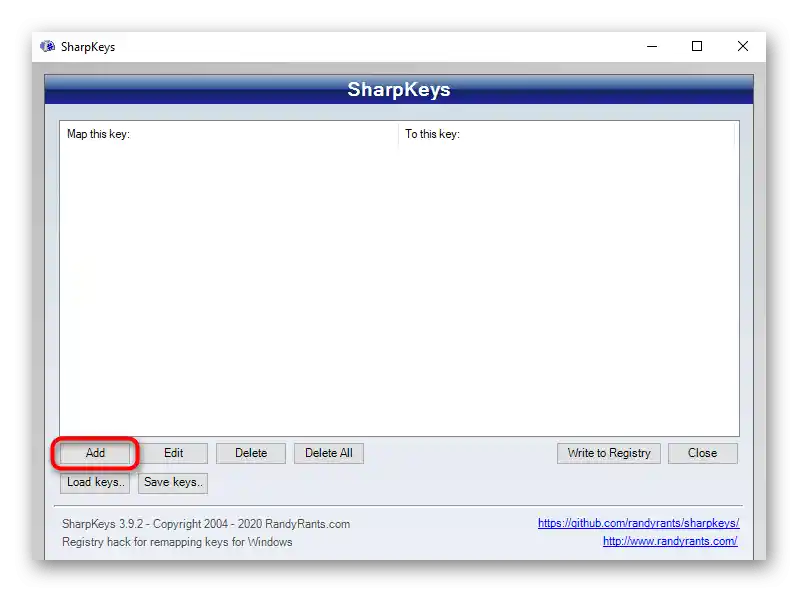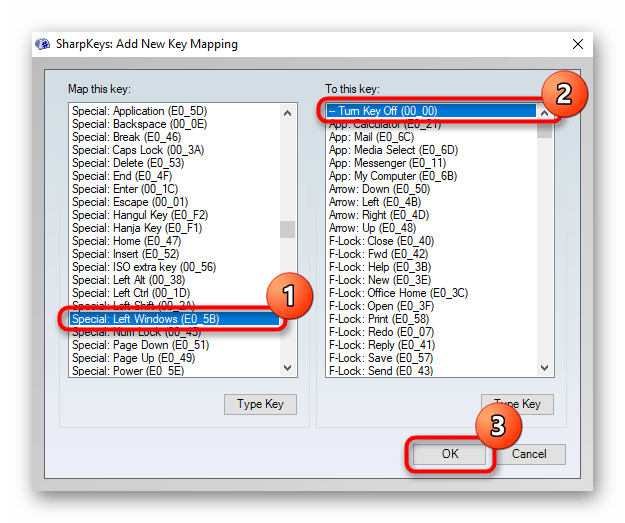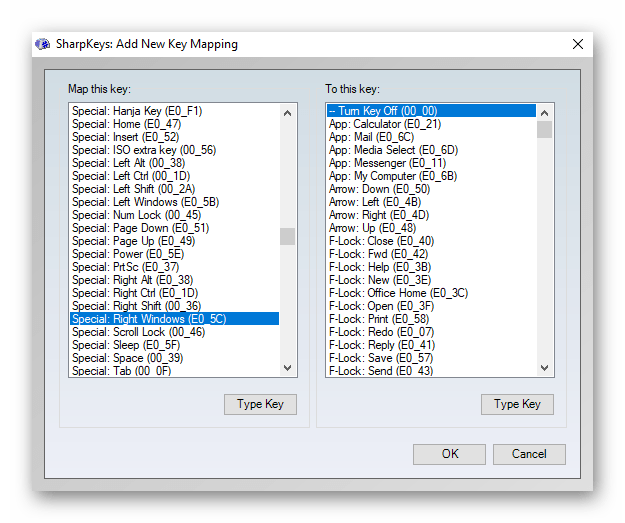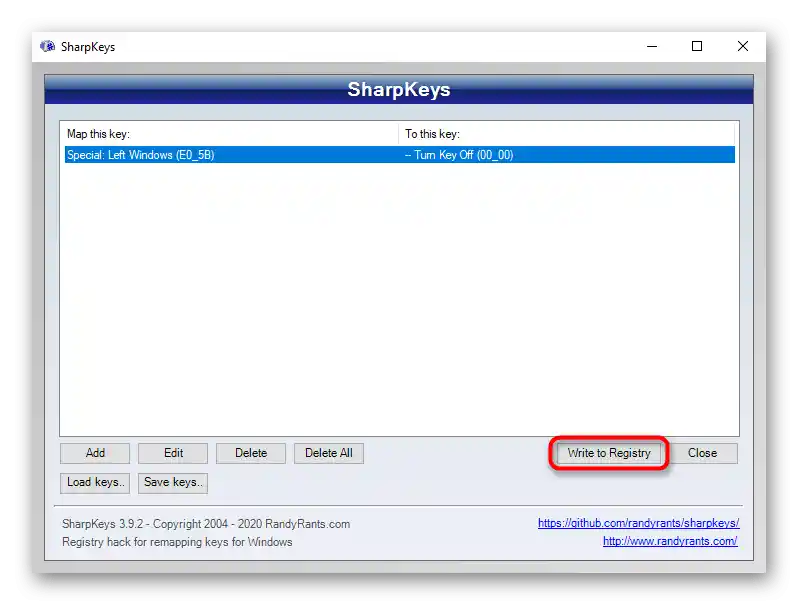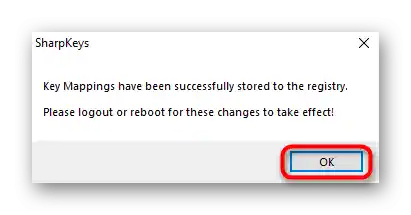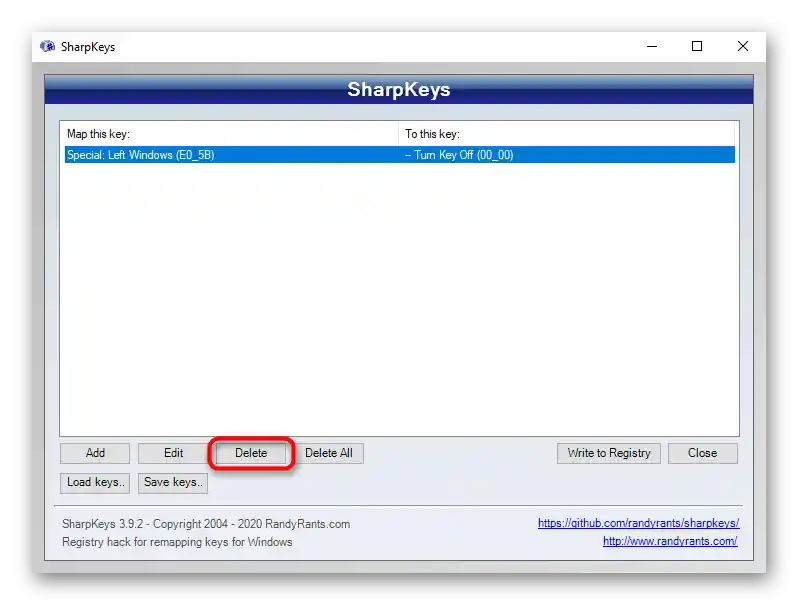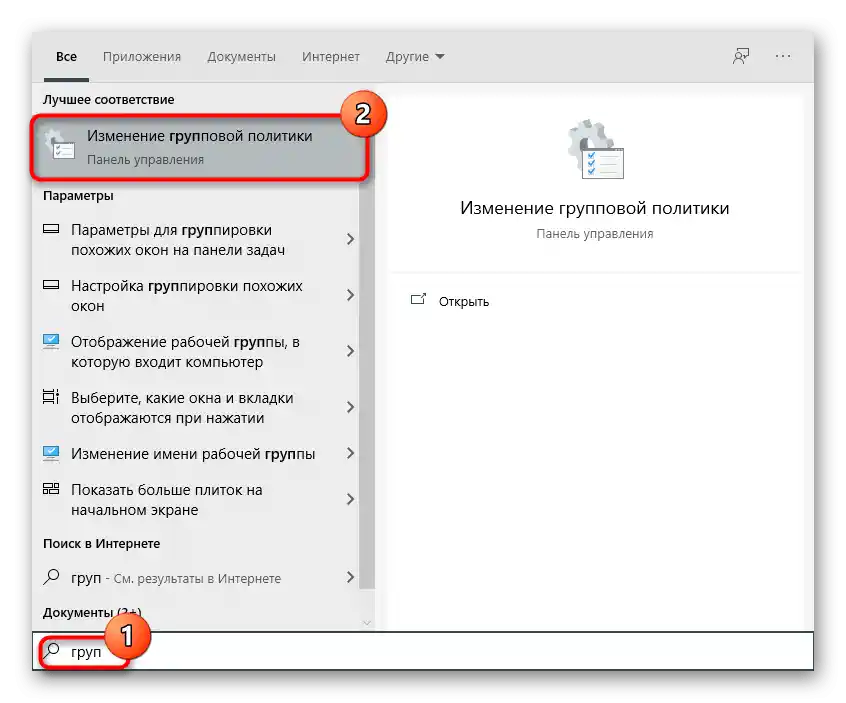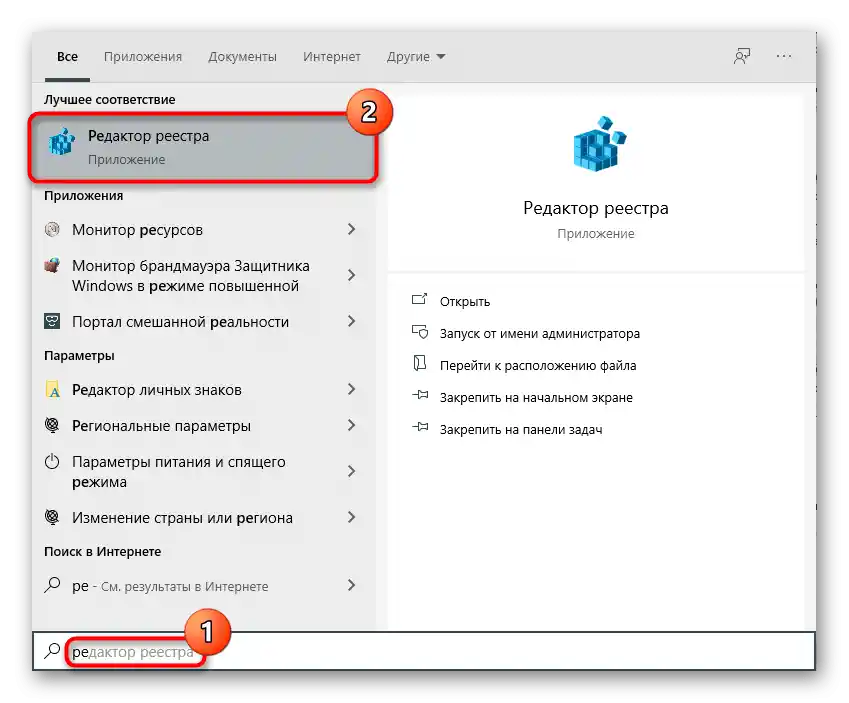Sadržaj:
Opcija 1: Isključivanje kombinacija tastera sa Windows
Pod isključivanjem kombinacija sa tasterom Windows podrazumeva se zabrana korišćenja kombinacija kao što su Win + R, Win + X, koje pokreću različite sistemske funkcije i aplikacije. Pri tome, sam „Start“ će se i dalje otvarati. Metod je pogodan za korisnike koji ne trebaju takve kombinacije tastera i/ili povremeno ih slučajno pritisnu. Da biste isključili upravo radnju koja se dešava pritiskom tastera Windows, koristite jedan od metoda opisanih u Opciji 2.
Metod 1: „Uređivač lokalne grupne politike“
Sistemska aplikacija „Uređivač lokalne grupne politike“ postoji samo u Windows 10 Profesionalnoj i Korporativnoj verziji, a u Windows 7 takođe i u Maksimalnoj. Ako je vaša verzija Kućna (Windows 10/7 Home), Osnovna (Windows 7 Basic), pređite na sledeći metod, koji je alternativa ovom, jer u takvim verzijama OS ovaj uređivač nije prisutan.
- Pokrenite „Uređivač lokalne grupne politike“, pronalazeći ga po imenu u „Startu“.
![Pokretanje Uređivača lokalne grupne politike putem Start menija za onemogućavanje Windows tastera]()
Kroz prozor „Pokreni“ to možete uraditi tako što ćete upisati naziv
gpedit.msc. - Postepeno otvarajte sledeće sekcije: „Konfiguracija korisnika“ > „Administrativni šabloni“ > „Komponente Windows“.
- Izaberite podmapu „Explorer“ i u desnom delu pronađite stavku pod nazivom „Isključiti kombinacije tastera koje koriste taster Windows“.Otvorite ga dvostrukim klikom levog dugmeta miša.
- Postavite vrednost „Uključeno“ (pošto se parametar zove „Isključi…“, vrednost „Uključeno“ aktivira ovu isključujuću politiku) i sačuvajte promene klikom na dugme „OK“.
- Izlogujte se ili restartujte računar da bi se promene primenile.
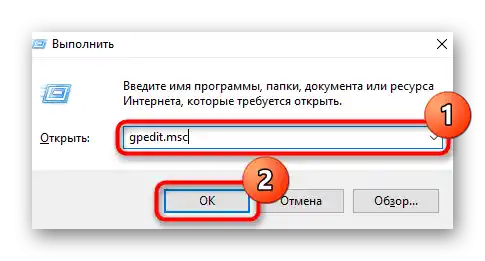
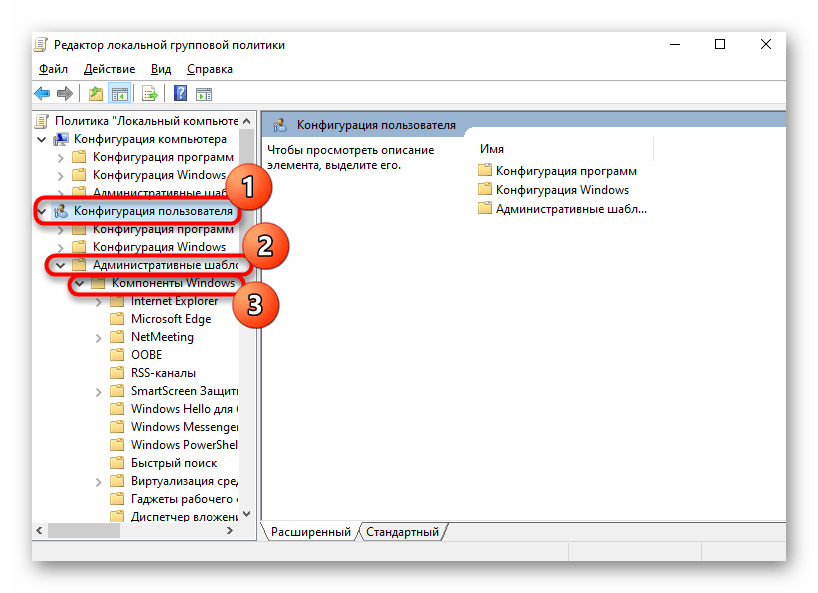
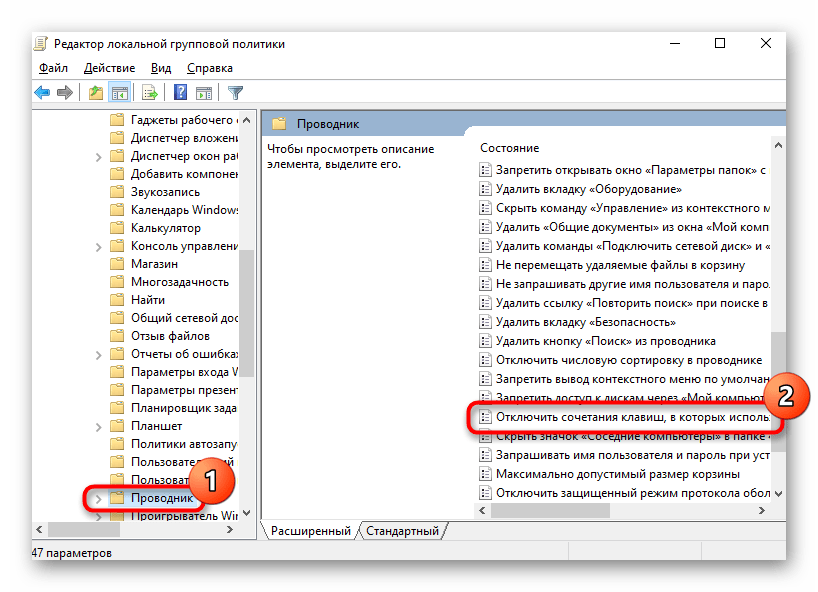
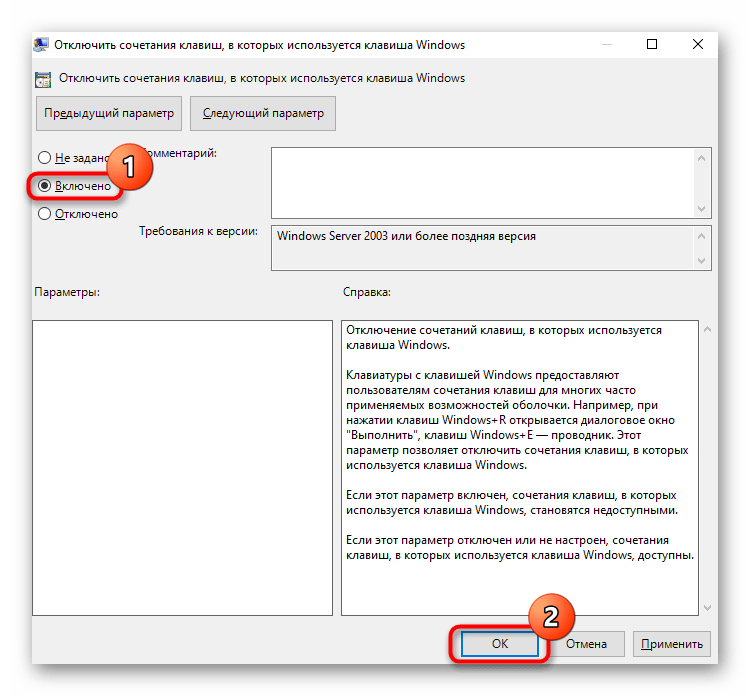
Metod 2: „Uređivač registra“
U slučaju da nema aplikacije o kojoj je reč, isto delovanje će morati da se izvrši preko „Uređivača registra“. Međutim, koraci će, naravno, biti drugačiji.
- Preko pretrage u „Startu“ pronađite i pokrenite „Uređivač registra“.
![Pokretanje Uređivača registra putem Start menija za onemogućavanje Windows tastera]()
Ako umesto toga koristite aplikaciju „Pokreni“, unesite komandu
regedit. - Idite na putanju
HKEY_CURRENT_USERSoftwareMicrosoftWindowsCurrentVersionPoliciesExplorer. Vlasnici Windows 10 mogu kopirati ovu adresu direktno u adresnu traku i pritisnuti Enter za brzi pristup. Ako preusmeravanje nije uspelo, uklonite poslednju reč iz adrese. - Neki korisnici će možda imati nedostajuću podmapu „Explorer“, pa će je morati sami kreirati. Da biste to uradili, kliknite desnim tasterom miša na „Policies“ u levom stupcu i izaberite opciju „Kreiraj podmapu“, a zatim je preimenujte u „Explorer“.
- Dok ste u kreiranoj mapi, u centralnom delu prozora kliknite desnim tasterom miša na prazno mesto i kreirajte „DWORD (32 bita) parametar“ bez obzira na arhitekturu Windows-a.
- Preimenujte kreirani parametar u „NoWinKeys“.
- Otvorite ga dvostrukim klikom LKM i promenite vrednost na „1“.
- Sva okna možete zatvoriti, a računar restartovati. U budućnosti, da biste isključili ovu funkciju, ili promenite vrednost nazad na „0“, ili jednostavno obrišite parametar koji ste kreirali.
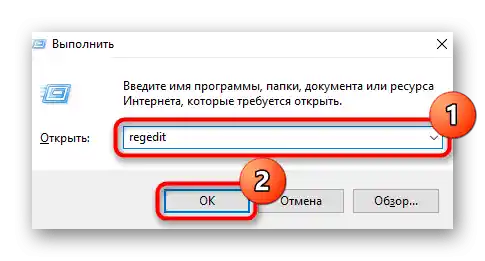
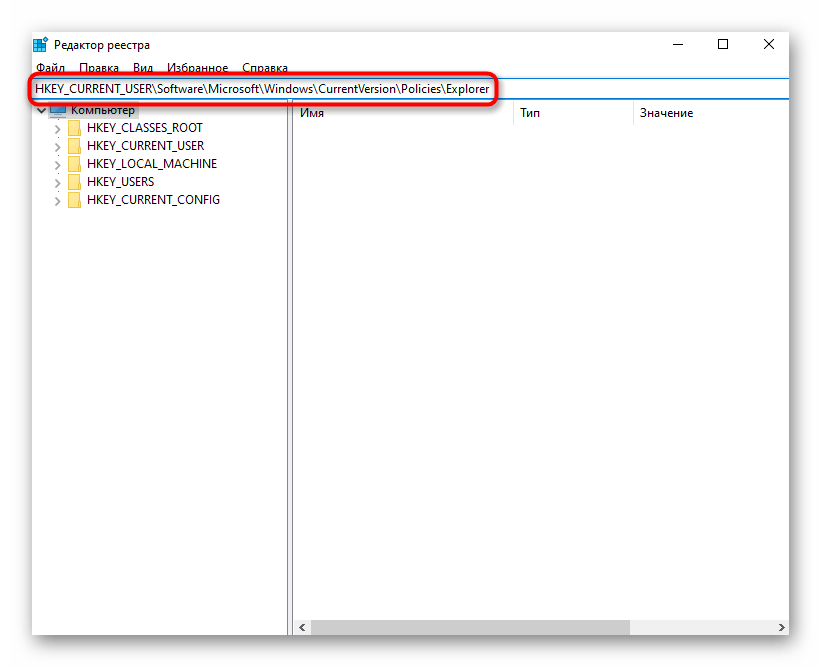
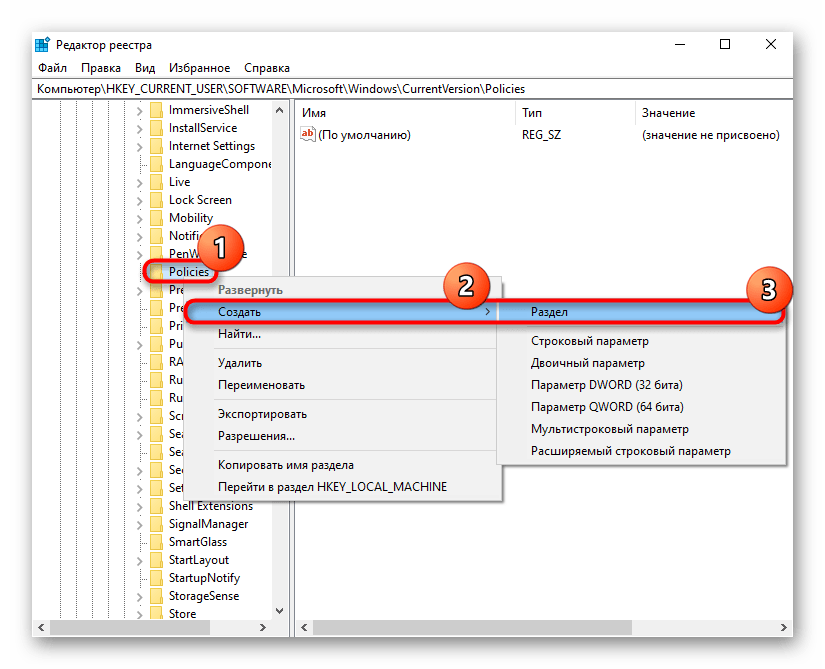
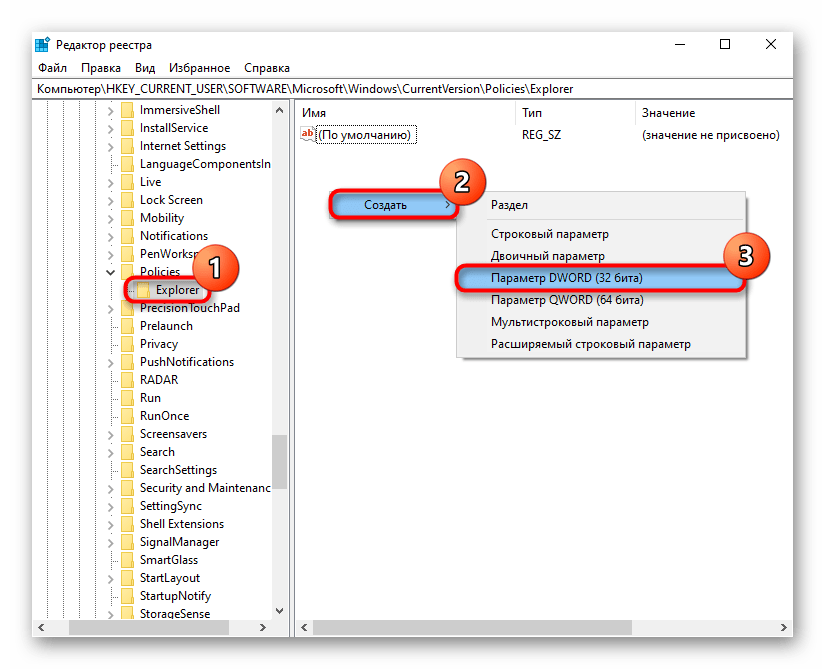
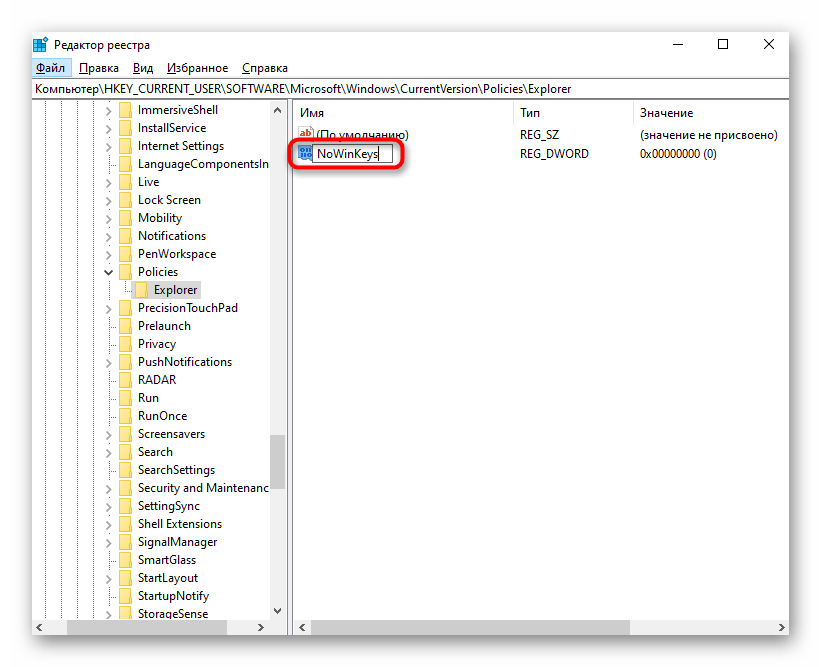

Opcija 2: Isključivanje Windows tastera
Nekim korisnicima je potrebno upravo isključivanje aktivacije Windows tastera kada se pritisne. U tom slučaju prethodna opcija neće odgovarati, pošto zapravo ostavlja sam taster funkcionalnim.Dalje će biti opisano nekoliko načina kako isključiti funkciju Win, i svi su oni praktični na svoj način.
Način 1: „Uređivač registra“
Kroz registar možete ne samo isključiti prečice, već i potpuno zabraniti rad tastera, kako ne bi mogao otvoriti meni „Start“.
- Pokrenite „Uređivač registra“ jednim od ranije pomenutih metoda.
- Idite na putanju
HKEY_LOCAL_MACHINESYSTEMCurrentControlSetControlKeyboard Layout. - U centralnom delu kliknite desnim tasterom miša na prazno mesto i kreirajte „Binarni parametar“.
- Preimenujte ga u „Scancode Map“.
- Dvaput kliknite levim tasterom miša da ga otvorite i promenite vrednost na sledeće, ako želite da isključite oba tastera Win (pod uslovom da vaša tastatura ima dva):
00 00 00 00 00 00 00 00
03 00 00 00 00 00 5B E0
00 00 5C E0 00 00 00 00Za isključivanje samo levog tastera (ponovo, ako tasteri Windows imaju dva):
00 00 00 00 00 00 00 00
02 00 00 00 00 00 5B E0
00 00 00 00Jednostavno upišite navedene brojeve, a razmaci između njih i svi ostali simboli levo i desno će se automatski pojaviti.
- Sačuvajte promene, restartujte računar.
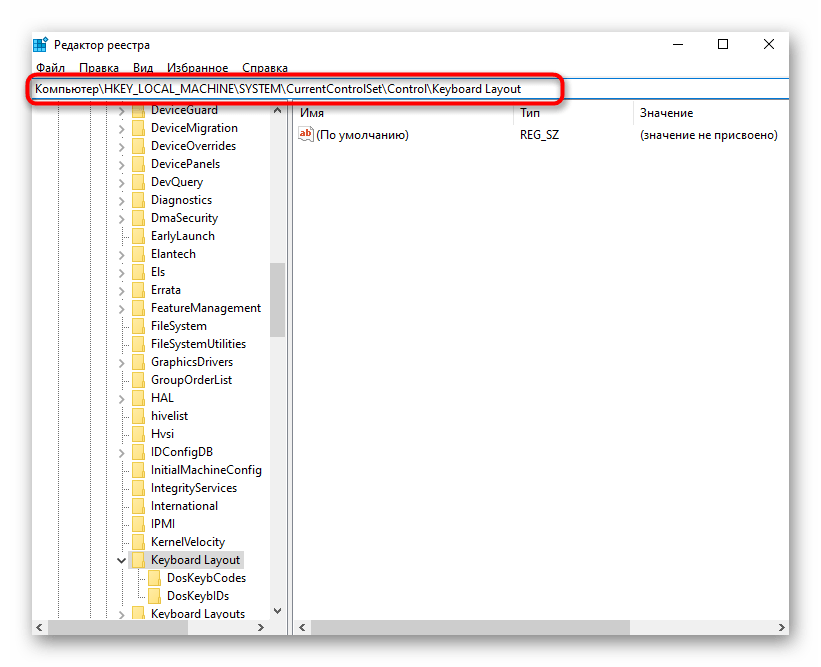
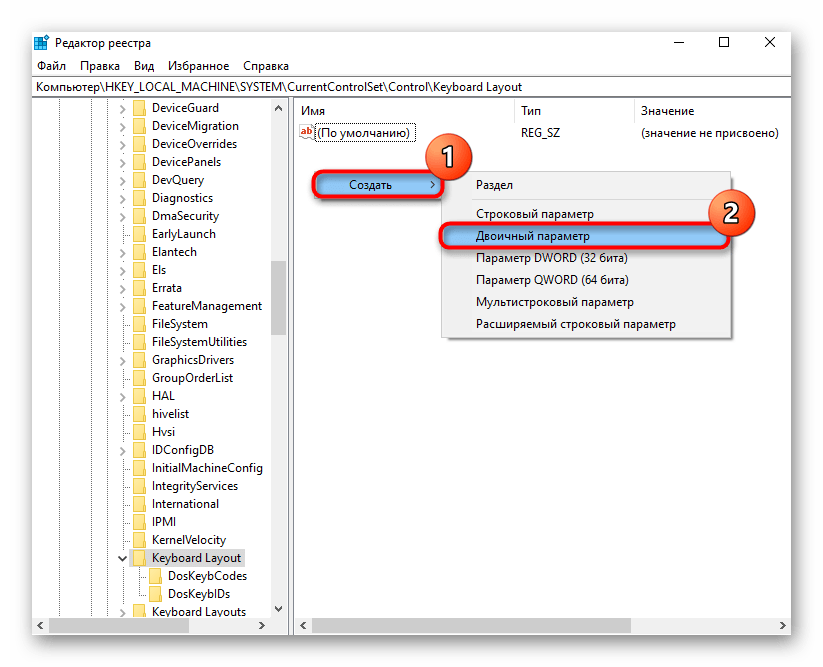
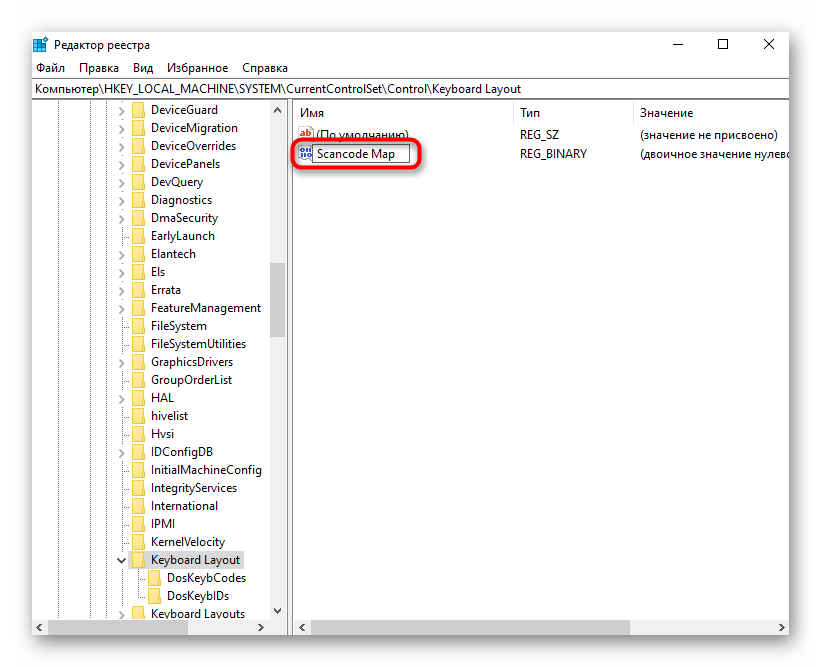
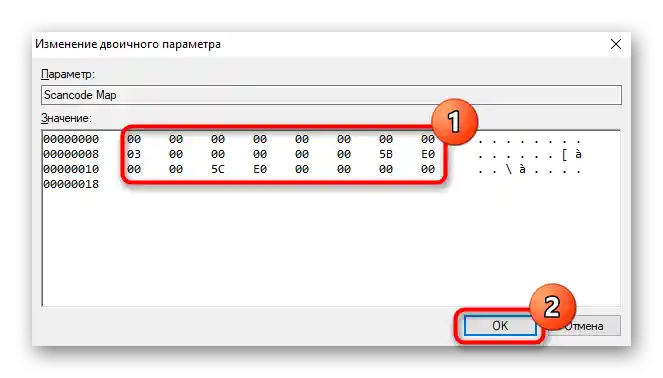
Način 2: Drajver tastature
Ako imate gejmersku tastaturu ili univerzalni, ali nebudžetski model, koji ima posebno softversko rešenje za upravljanje uređajem, u njemu može biti funkcija koja zabranjuje rad bilo kojih tastera. Neki proizvođači jeftinih gejmerskih tastatura ne razvijaju posebne programe za upravljanje, već implementiraju osnovne funkcije kombinacijama tastera. Najjednostavnije jeftine tastature obično nemaju nikakav dodatni softver i posebne kombinacije tastera, pa ovaj način neće odgovarati vlasnicima takvih periferija.
Pošto često isključivanje tastera Windows treba igračima, kako ne bi slučajno pritisnuli i prekinuli igru tokom igranja, proizvođači gotovo svih gejmerskih tastatura opremili su ih funkcijom isključivanja tastera.Ponekad se zabrana može postaviti direktno pomoću specijalne kombinacije tastera, a ponekad je potrebno to podesiti preko zvaničnog programa. U slučaju da nemate poslednji, biće potrebno da ga preuzmete sa zvaničnog sajta proizvođača, obavezno proverivši da li postoji podrška za vaš model.
Na gejmerskim tastaturama često se na taster iz F reda dodeljuje funkcija uključivanja gejmerskog režima. Kada se pritisne u kombinaciji sa Fn (ili bez Fn, ako je F red podešen na multimedijalne vrednosti), uključuje se gejmerski režim koji zabranjuje pritisak nekih tastera, među kojima je obavezno i taster Win. Proverite tastaturu na prisustvo ikone gejmerskog profila i uključite je. Na primer, na tastaturama Logitech za to je potrebno pritisnuti Fn + F8. Ponovno pritiskanje isključuje režim.
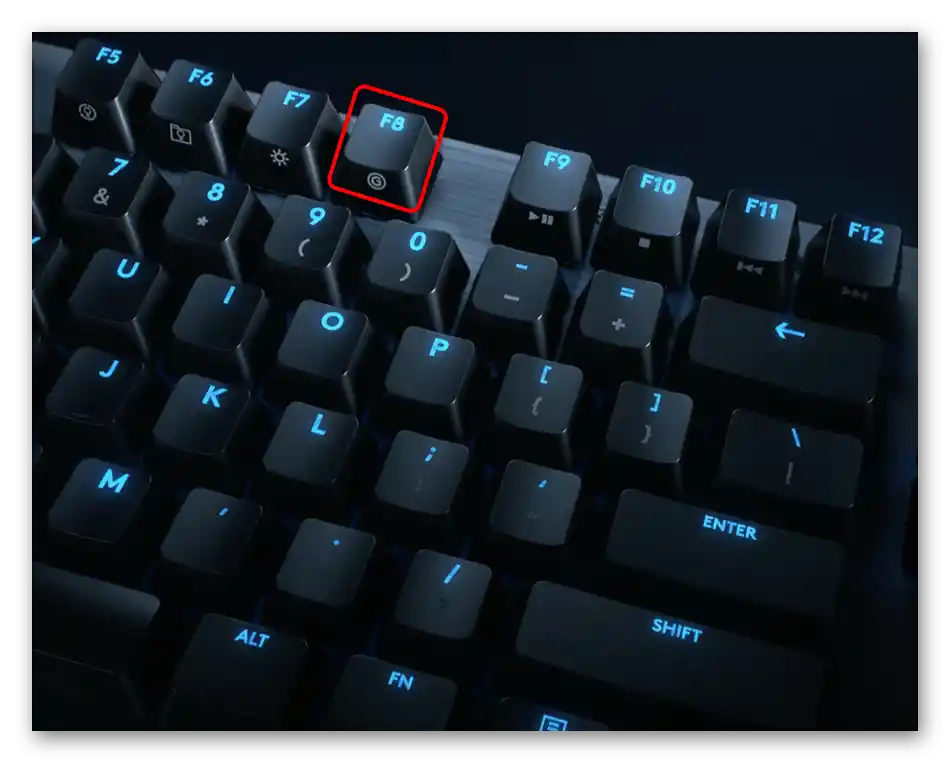
U samom zvaničnom aplikaciji takođe može doći do podešavanja gejmerskog režima. Ponovo, kod Logitech-a to nije moguće, pošto je Win blokirana po defaultu, što se može videti na ekranu ispod.
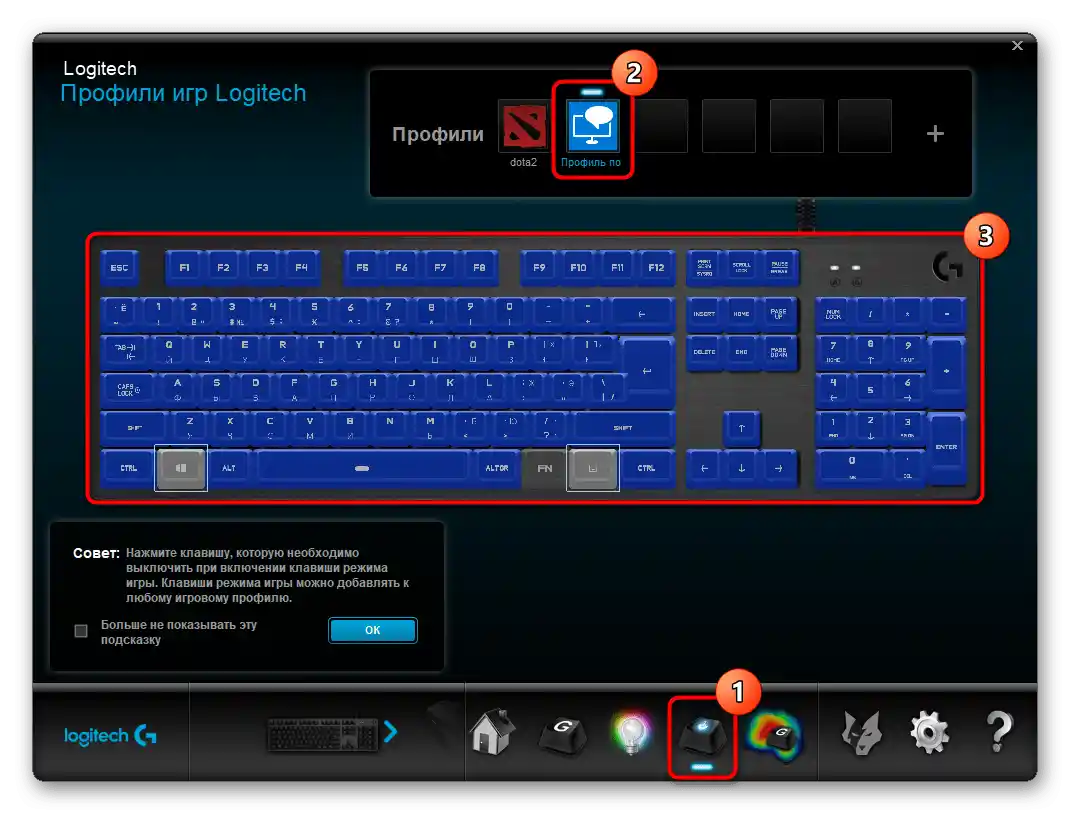
Kod proizvođača vaše tastature može i ne postojati ugrađena blokada Win, pa će prvo biti potrebno označiti ovaj taster za isključivanje, a zatim proveriti da li je blokiran prebacivanjem uređaja u gejmerski režim.
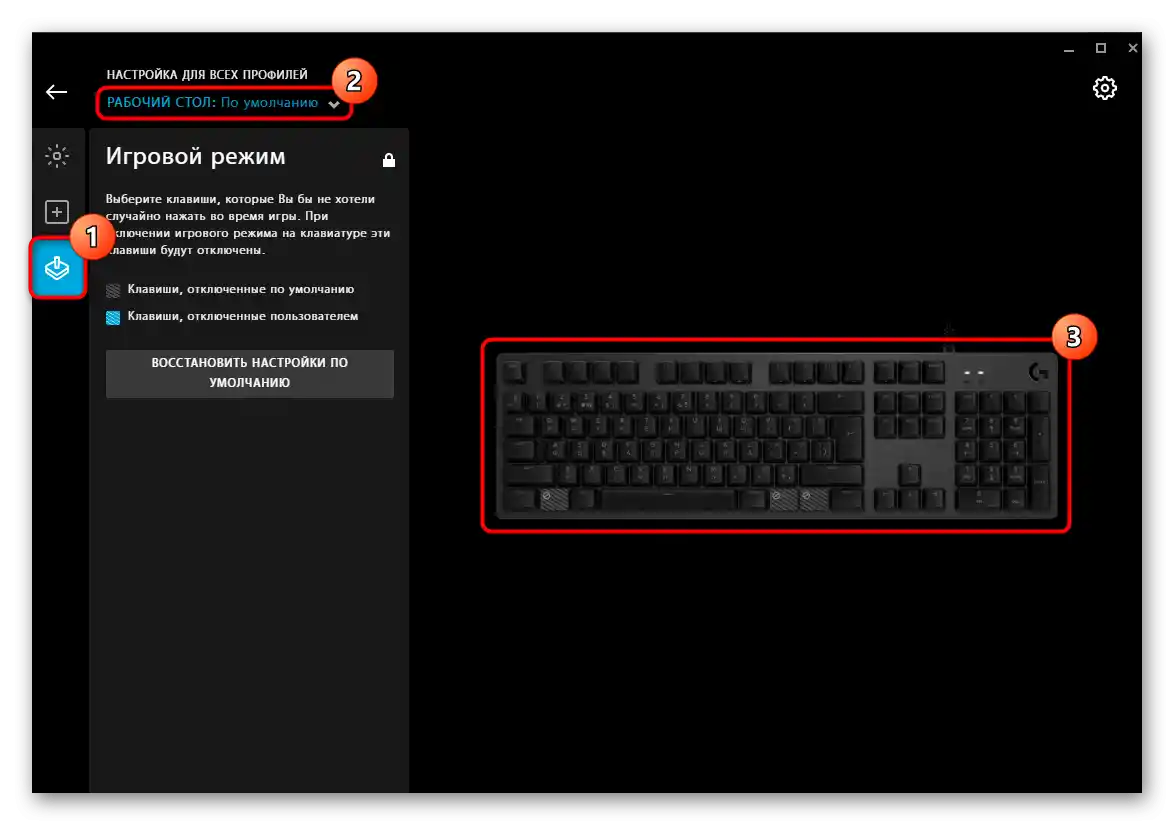
Metod 3: Spoljne aplikacije
Svima onima koji imaju običnu tastaturu koja ne podrazumeva podešavanje režima rada, i koji ne žele ili se plaše da se obraćaju registru, odgovaraće metoda korišćenja raznih programa. Prednost u takvoj situaciji je i to što je pomoću spoljnih aplikacija mnogo lakše podešavati uključivanje i isključivanje tastera Windows, kao i udobno upravljati bilo kojim drugim tasterima na tastaturi, preimenovavajući njihove akcije.Za realizaciju postavljenog zadatka odlučili smo se za besplatno i maksimalno jednostavno rešenje, koje je kompatibilno sa različitim verzijama operativnog sistema Windows.
Preuzmite SharpKeys sa zvaničnog sajta
- Pređite na link iznad i preuzmite ZIP folder ili MSI fajl po vašem izboru.
- Pokrenite izvršni fajl i saglasite se sa obaveštenjem od developera, u kojem je objašnjen princip rada softvera i upozorenje o odricanju od odgovornosti autora (banalna politika koja je svojstvena svim licencnim ugovorima u softveru).
- Glavni deo prozora će biti prazan — on je upravo namenjen za dodavanje tastera i podešavanje akcija sa njima. Pritisnite dugme „Add“, da biste postavili prvo pravilo.
- U listi s leva pronađite stavku „Special: Left Windows“ i označite je klikom. U koloni s desna navedite za nju akciju — „Turn Key Off“. Pritisnite „OK“, čime ćete uneti zadatak u tabelu.
- Ako vaša tastatura ima dva tastera Windows i želite da isključite oba, uradite isto i za desni.
- Sada će biti potrebno uneti promene u sistem — pritisnite dugme „Write to Registry“.
- Prikazaće se obaveštenje o uspešnom izvršenju procedure i o tome da je za primenu efekta potrebno ili da se odjavite i ponovo prijavite, ili da restartujete računar.
- U bilo kojem trenutku možete isključiti blokadu tastera, jednostavno brišući dodatu stavku iz liste dugmetom „Delete“.